Accesibilidad: usar el Asistente de accesibilidad
10 min
En este artículo
- Escanear un sitio con el Asistente de accesibilidad
- Solucionar los problemas detectados
- Problemas a nivel del sitio
- Problemas con la página
- Completar tareas manuales
Identifica y soluciona los problemas de accesibilidad en un sitio Wix con el Asistente de accesibilidad. Esta herramienta escanea el sitio y muestra 2 pestañas que se te pedirá que completes:
- Problemas detectados: problemas que el asistente ha detectado en el sitio.
- Tareas manuales: ajustes o contenido adicionales del sitio que es posible que el asistente no pueda detectar.
Te recomendamos seguir y completar todas las tareas para garantizar que el sitio sea más accesible para todo el mundo.
Importante:
Si bien Wix se esfuerza continuamente por mejorar nuestros productos y servicios, no podemos garantizar que tu sitio web cumpla con las leyes y regulaciones de accesibilidad locales. Te recomendamos que consultes a un experto en accesibilidad para asegurarte de que tu sitio cumple con los estándares de tu región.
Escanear un sitio con el Asistente de accesibilidad
El asistente está disponible tanto en el Editor de Wix como en el Editor de Wix Studio, por lo que puedes mejorar la accesibilidad de cualquier sitio en el que estés trabajando. Abre el asistente desde el editor para comenzar.
Importante:
El Asistente de accesibilidad no es compatible con todas las partes del sitio (por ejemplo, Velo y los carritos laterales). Obtén más información sobre qué elementos son compatibles con el Asistente.
Editor de Wix
Editor de Wix Studio
- Ve al editor.
- Selecciona Ajustes en la parte superior.
- Selecciona Asistente de accesibilidad.
- Selecciona Escanear sitio a la derecha.
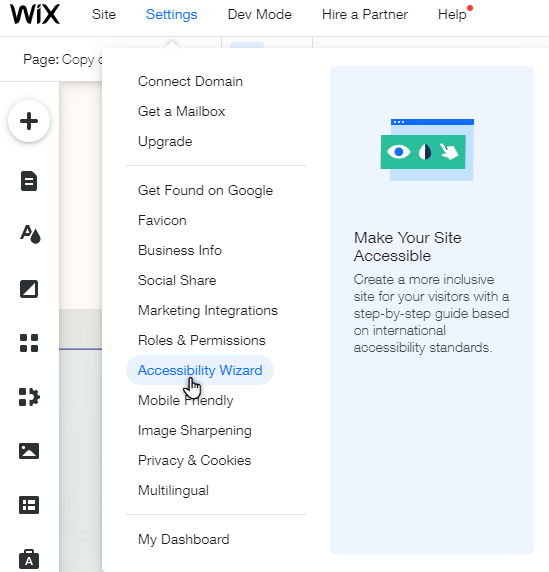
¿Tienes un sitio multilingüe?
En la actualidad, el Asistente de accesibilidad solo es compatible con el idioma principal de un sitio, y no es posible acceder a él en los idiomas secundarios que agregues con Wix Multilingüe. Sin embargo, puedes usar nuestra lista de verificación para mejorar la accesibilidad de tu sitio en todos los idiomas.
Solucionar los problemas detectados
La pestaña Problemas detectados muestra los ajustes que afectan a todo el sitio (por ejemplo, el idioma del sitio y los indicadores de enfoque). Las páginas también tienen sus propios menús desplegables, lo que garantiza un análisis completo del sitio.
El asistente te brinda soluciones para cada problema detectado. Según el contenido, puedes corregirlo dentro del asistente o dentro de los ajustes del editor o de la app.
Problemas a nivel del sitio
Selecciona una de las siguientes opciones para obtener más información sobre los problemas del sitio que pueden detectarse.
Mostrar indicadores de enfoque
Agregar un enlace 'Ir al contenido principal'
Configurar el idioma principal del sitio
Organizar el orden DOM
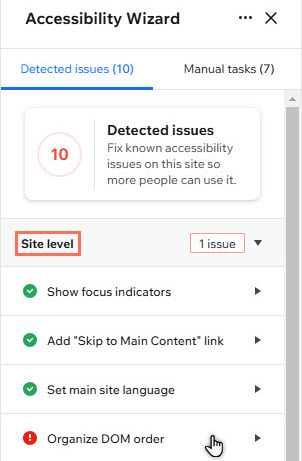
Problemas con la página
Selecciona una de las siguientes opciones para obtener más información sobre los problemas de la página que pueden detectarse.
Asignar un título descriptivo a esta página
Organizar la estructura del encabezado
Agregar texto alternativo a las imágenes
Mejorar el contraste de color
Reemplazar los elementos no compatibles
Verificar que los archivos multimedia sean accesibles
Completar tareas manuales
Las tareas manuales resaltan más ajustes del sitio que quizás deban ajustarse con fines de accesibilidad. Esta sección no es automática; y, por lo tanto, debes verificar manualmente el sitio y realizar los cambios necesarios.
Haz clic en una de las siguientes opciones para obtener más información sobre cada tarea manual.
Usar texto descriptivo en los enlaces y los botones
Evitar usar solo el color para suministrar información
Agregar el texto importante de las imágenes al texto alternativo
Agregar controles a las animaciones y al audio
Asegurarse de que todo el contenido esté visible cuando se amplíe en el navegador
Agregar una declaración de accesibilidad
Revisar posibles problemas de contraste de color
¿Cuál es el siguiente paso?
Ve a nuestra lista de verificación para seguir mejorando la accesibilidad del sitio.

